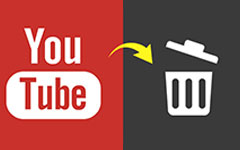Como girar vídeos no Windows Media Player baixados do Smartphone
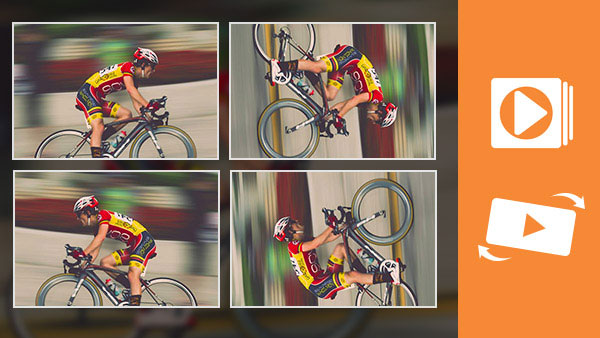
Quando assistimos vídeos em computadores, muitas vezes recebemos o vídeo com uma direção errada, em parte porque usamos cada vez mais nossos smartphones para fazer vídeos. Na verdade, nossos smartphones têm a capacidade de girar a tela automaticamente quando os vídeos estão na direção errada. Mas isso não significa que o vídeo mudará de direção automaticamente. Portanto, quando você transferir o vídeo para o seu computador ou compartilhar on-line, descobrirá que ele está invertido ou invertido à esquerda e à direita. Neste momento, você pode querer girar o vídeo no media player. Portanto, este artigo apresentará vários players de mídia do Windows com a capacidade de girar vídeos e detalhes.
Parte 1. Reverse vídeos com o VLC Player
VLC Media Player é um media player de plataformas cruzadas gratuito. O player de vídeo suporta Windows, Mac, bem como Linux, BeOS, BSD, Pocket PC e Solaris. Além de reproduzir vídeos, este programa também oferece alguns recursos simples de edição de vídeo, como rotação de vídeo, estabilização de vídeo e mais. Deve ser o rotator de vídeo mais versátil para atender às suas necessidades. Vamos ver como rodar vídeos com este media player do Windows.
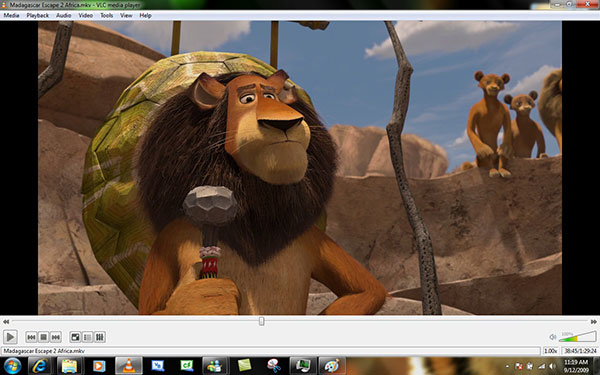
- 1. Abra o vídeo para girar o Windows Media Player com a opção de Abrir arquivo…. Isso pertence a Mídia cardápio. Claro, você pode simplesmente arrastar e soltar o vídeo para este media player do Windows.
- 2. Localize na barra de menu superior e selecione Ferramentas. Clique em Efeitos e Filtros no menu suspenso para abrir o Ajustes e Efeitos janela.
- 3. Selecione video Effects guia em Ajustes e Efeitos janela e depois Geometria aba. Então você pode ver as configurações relacionadas à rotação de vídeo.
- 4. Existem várias opções na lista suspensa. Você pode optar por girar o vídeo no Windows Media Player pelos graus 90, 180 ou 270, inverter o vídeo horizontalmente ou verticalmente ou transpor ou anti-transpor o vídeo.
- 5. Então você pode obter vídeo com direção certa neste media player windows.
Parte 2. Rodar vídeos no KMPlayer
KMPlayer é outro media player gratuito do Windows com a capacidade de rotação de vídeo. Este media player do Windows poderia suportar quase todos os formatos de mídia, incluindo arquivos de vídeo, arquivos de áudio e imagens. Portanto, é a melhor solução de media player para muitos usuários. Quando você gira o Windows Media Player, você pode seguir os passos abaixo.
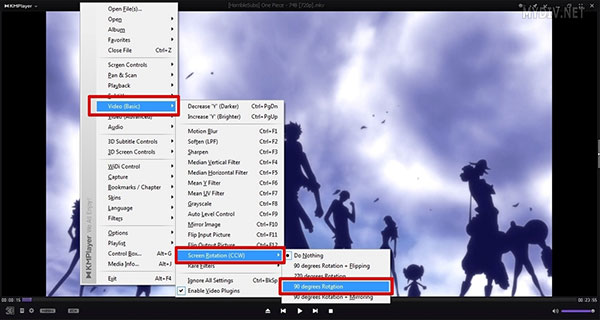
- 1. Inicie o KMPlayer e abra o vídeo para girar o Windows Media Player com a tecla de atalho Ctrl + O.
- 2. Clique com o botão direito no vídeo atual para abrir o menu de edição.
- 3. Selecione Vídeo (Básico) e, em seguida, Rotação da Tela (CCW). Então você começa as opções relacionadas à rotação. Este media player do Windows permite ao usuário girar o vídeo em 90 e 270 graus no sentido horário, 90 graus com espelhamento ou 90 graus mais inversão.
- 4. Se você deseja salvar as alterações, você deve localizar para Caixa de controle no canto inferior esquerdo que é um ícone de engrenagem.
- 5. Abra e marque a opção de Configurações doloridas para o KMPCfg.ini no Preferencias aba.
- 6. Reabrir o vídeo e girar o Windows Media Player. Então o vídeo original será alterado. E da próxima vez que você abrir o vídeo, ele será reproduzido na direção certa.
Parte 3. Melhor alternativa do Windows Media Player para rodar vídeo em computadores Mac e Windows
Tipard Video Converter Ultimate permite aos usuários girar o vídeo permanentemente sem perda de qualidade. É mais do que um rotador de vídeo, você também pode usar seus outros recursos de edição para marcar, cortar, aparar, mesclar, filtrar vídeos e muito mais. Como a qualidade de vídeo do smartphone pode não ser tão boa quanto as câmeras, o Tipard Video Converter Ultimate apenas leva tudo em consideração. Basta aprender mais detalhes sobre os excelentes recursos do programa, como abaixo.
- 1. Corte ou adicione efeito e marca d'água no vídeo.
- 2. Divida os vídeos em fragmentos de acordo com o intervalo de tempo com precisão.
- 3. Converta o vídeo em vídeo 4K ou 1080p HD.
- 4. O Kit de ferramentas permite compactar arquivos grandes, criar GIFs e editar informações de metadados de vídeo.
Como girar o vídeo com o Video Converter Ultimate
Quando você precisar rotacionar arquivos de vídeo com o Video Converter Ultimate, poderá aprender mais detalhes sobre o processo, como abaixo. O que é mais importante, o programa suporta a maioria dos formatos de vídeo. Além do arquivo WMV do Windows Media player, você também pode importar arquivos MP4, MOV ou AVI para o programa para obter os resultados desejados.
Baixe e instale o Video Converter Ultimate no seu computador. É compatível com computadores Windows e Mac e basta baixar o que você precisa com base em seus dispositivos.

Execute o Video Converter Ultimate e clique no botão Adicionar arquivos para carregar os vídeos que deseja girar para este software. Você também pode clicar no grande botão de adição para adicionar os arquivos de vídeo para rotação.

Selecione o arquivo de vídeo que você deseja girar e clique no ícone de edição na interface principal.

Então ele irá para o Cortar e girar guia por padrão.
Em seguida, clique na opção girar para girar o vídeo 90 no sentido anti-horário ou horário, ou inverter vídeos na vertical ou na horizontal.

Depois disso, clique OK para salvar as alterações feitas e elas chegarão à interface principal.
Clique na lista suspensa do arquivo de saída clicando em Converter tudo em para escolher a saída desejada.
Clique Converter tudo para começar a aplicar os recursos rotativos.

Conclusão
Desde que o Windows Media Player é apenas um media player, que não é capaz de rodar automaticamente os arquivos de vídeo no Windows Media Player. Você tem que escolher outro programa para alterar a orientação do vídeo. Existem várias soluções para levar o vídeo pelo smartphone para a direção certa. Com base na recomendação acima, você pode desfrutar de um vídeo perfeito no seu computador, mesmo que o vídeo esteja invertido.
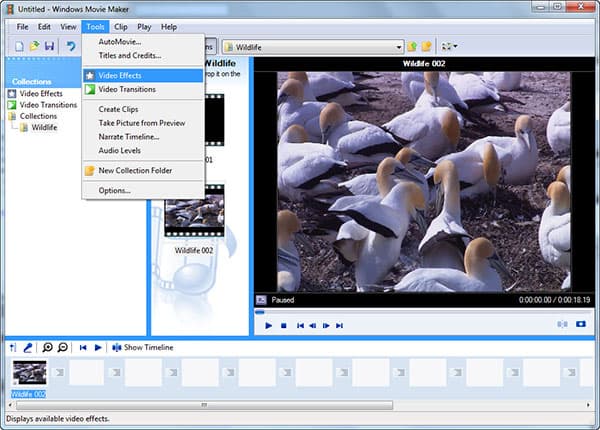
Embora os media players do Windows girem o vídeo para a direção certa quando você está assistindo ao vídeo, ele realmente altera a tela do Windows Media Player girado, mas não o arquivo de vídeo original. Portanto, se você abrir o vídeo da próxima vez, terá que girar novamente nos media players do Windows. E a qualidade do vídeo pode ser perdida quando o media player gira e codifica o vídeo. Portanto, você pode precisar de uma ferramenta profissional para girar o vídeo permanentemente. O Tipard Video Enhancer é um aplicativo melhor para reverter vídeos em computadores. E até mesmo o iniciante poderia rodar o vídeo facilmente com este aplicativo.